
All Free Disc Burner(多功能光盘刻录机)
v8.8.1 免费版- 软件大小:5.28 MB
- 更新日期:2020-09-07 17:42
- 软件语言:英文
- 软件类别:光盘刻录
- 软件授权:免费版
- 软件官网:待审核
- 适用平台:WinXP, Win7, Win8, Win10, WinAll
- 软件厂商:

软件介绍 人气软件 下载地址
All Free Disc Burner是一款功能丰富且用于各种光盘和ISO的刻录/翻录/创建套件,可以刻录或翻录数据或媒体CD和DVD,它还包括从现有文件/文件夹创建ISO映像并轻松从CD/DVD提取ISO文件的功能;它还可以创建可启动光盘并处理更大尺寸的数据;其高光盘兼容性使您可以刻录/翻录不同类型的光盘,它可以创建无损文件和光盘,还可以快速轻松地擦除可重写光盘以供重复使用;如果用户想擦掉以前刻录在CD/DVD光盘上的所有内容,可以使用光盘擦除器,它使用户可以从文件/光盘创建ISO并将其刻录到CD/DVD。还可以显示驱动器信息,包括有关驱动器的一些必要详细信息!
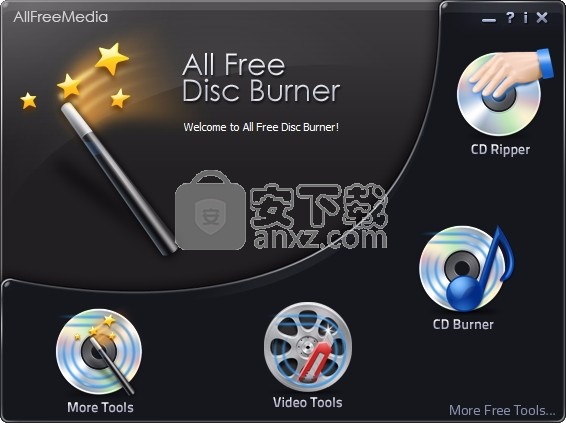
软件功能
如果 需要一些光盘制作工具,此CD / DVD刻录软件提供最简单的刻录/翻录!
刻录数据光盘以进行备份
刻录带有音频文件的音频CD
将音频CD翻录到硬盘
创建视频DVD或VCD
从光盘中获取ISO映像
从文件创建ISO映像
将ISO映像刻录到CD / DVD
擦除光盘中不需要的内容
对各种光盘类型的最佳支持
向导说明易于操作,具有详细日志的高速过程
翻录和刻录CD / DVD光盘以及管理ISO映像文件
擦除光盘并显示驱动器信息
免费的应用程序,简单的界面和强大的刻录/翻录功能使多媒体共享和分发变得更加容易
软件特色
All Free Disc Burner兼容所有流行的刻录机驱动器,并支持所有可写光盘
包括CD-R,CD-RW,DVD-R,DVD-RW,DVD + R,DVD + RW,DVD + R DL,DVD-R DL等
翻录和刻录音频CD / MP3 CD
翻录音频CD以另存为音频文件可以是备份和共享的好方法。
刻录音频CD / MP3 CD比以前容易得多。
从Audio / MP3 CD到音频文件,或者从音频文件到CD,All Free Disc Burner都使音乐翻录/刻录变得毫无意义。
刻录DVD视频
如果您已经收集了一些电影并且想在光盘播放器中欣赏它们,则绝对应该将它们刻录到DVD中。
刻录DVD视频是All Free Disc Burner的另一项功能。
如果只需要刻录较小的视频文件,它还允许您创建Video CD。
安装步骤
1、用户可以点击本网站提供的下载路径下载得到对应的程序安装包
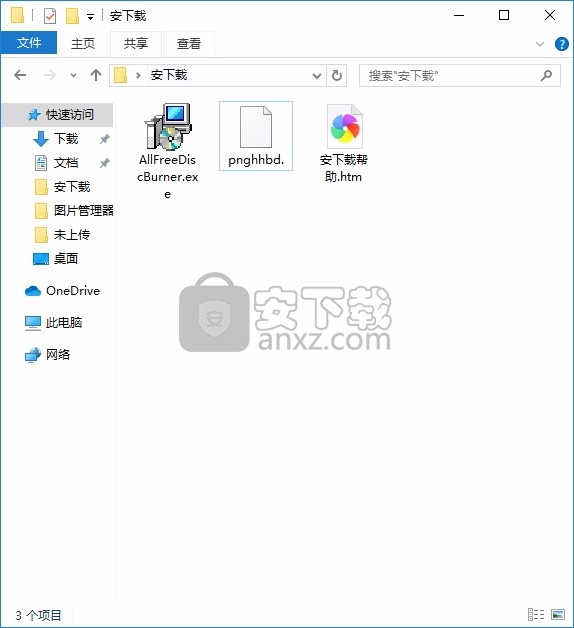
2、只需要使用解压功能将压缩包打开,双击主程序即可进行安装,弹出程序安装界面
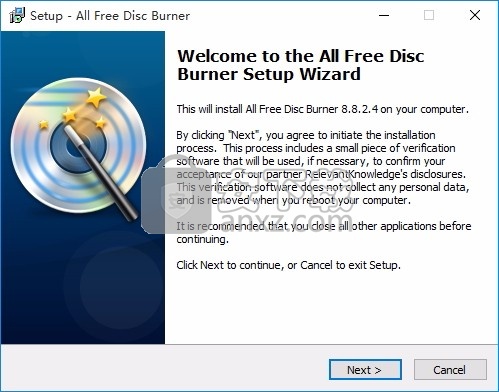
3、同意上述协议条款,然后继续安装应用程序,点击同意按钮即可
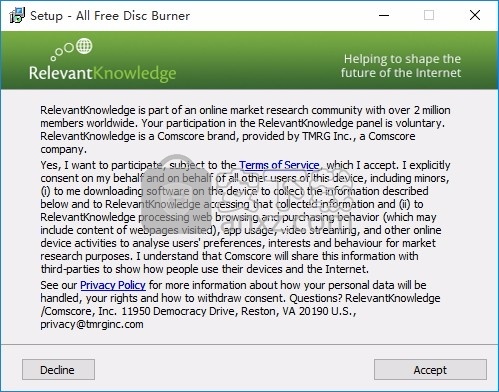
4、可以根据自己的需要点击浏览按钮将应用程序的安装路径进行更改
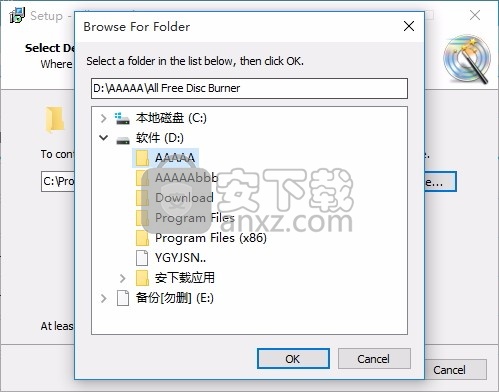
5、现在准备安装主程序,点击安装按钮开始安装
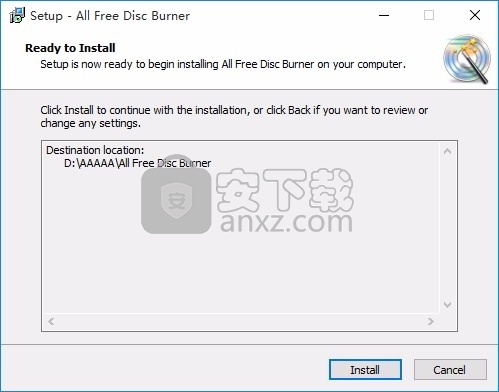
6、弹出应用程序安装进度条加载界面,只需要等待加载完成即可
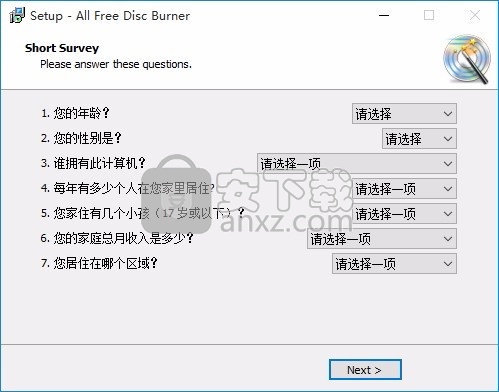
7、根据提示点击安装,弹出程序安装完成界面,点击完成按钮即可
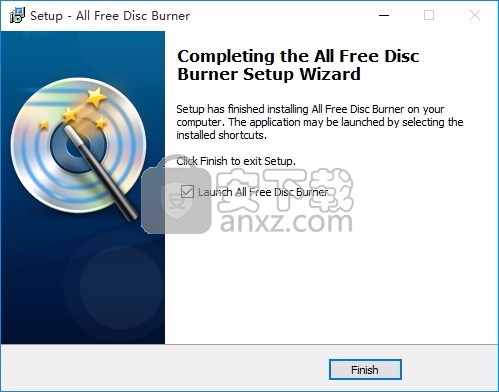
使用教程
翻录音频CD
下载并运行音频CD开膛手
All Free Disc Burner是用于CD / DVD和ISO创建的功能强大的工具包。在这里,我们提供了可快速翻录音频CD的教程。下载,安装并启动“所有免费光盘刻录机”。
双击图标以启动程序。单击“音频CD”,然后选择“音频CD开膛手”。
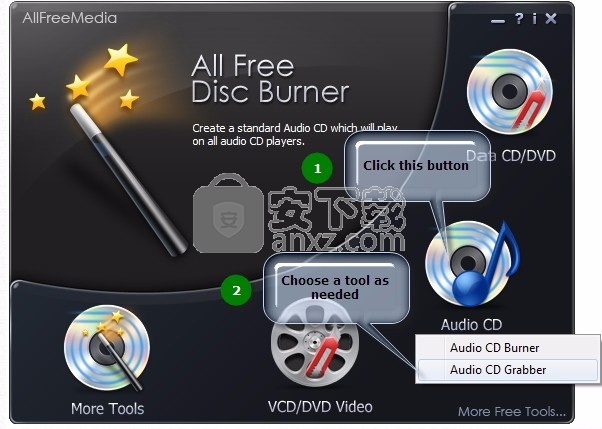
选择设备插入音频CD,然后选择刻录驱动器。
提示:如果驱动器中没有音频CD,则无法继续操作,并且会弹出一个窗口,提醒您这一点。如果连接另一个驱动器或更换驱动器中的光盘,则只需单击“刷新”,或者单击“返回”,然后单击“下一步”以更新设备列表。
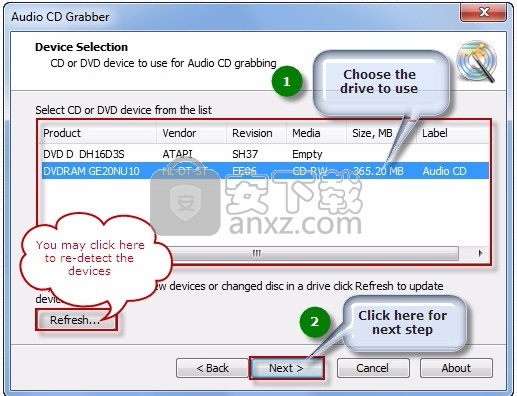
选择音轨选择列出的曲目进行翻录。
提示:默认情况下,所有曲目都是选中的,并且您可以取消选中不需要的曲目。在这里,您可以看到要翻录的音轨的文件名,与音频CD中的音轨文件名相同,如Track1,Track2,Track3等。翻录过的音轨不能被我们的程序直接在翻录过程中重命名。
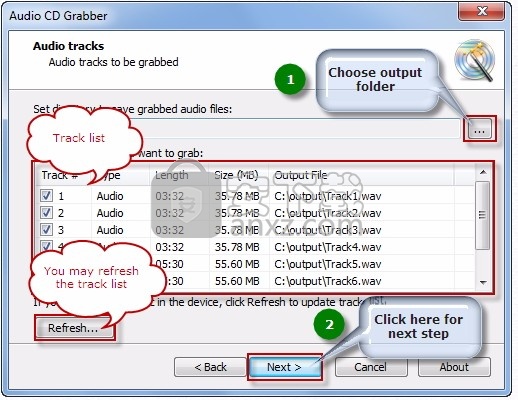
选择压缩选项为抓取的音频文件选择压缩选项。
提示:根据您的需求选择质量。您具有未压缩的WAV格式,无损WMA以及WMA的许多质量较低的选项。请记住:质量越好,尺寸越大。
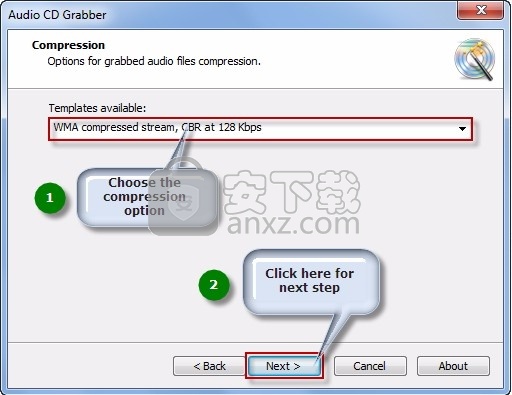
开始撕裂单击“下一步”进行翻录,直到翻录完成。
提示:建议您等待直到驱动器自动弹出,而不要在程序显示“抓图完成”时立即按光盘驱动器弹出按钮。
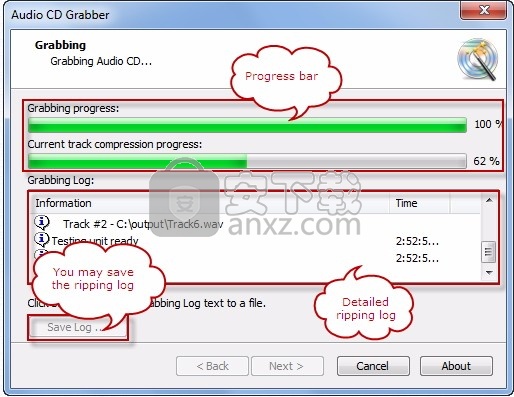
这是一个免费,便捷的CD&DVD母带制作程序。将数据/音频/视频刻录到CD/DVD光盘从未如此简单。
它为您提供了一组工具,这些工具支持创建数据CD,VCD,音频CD,可引导CD,视频DVD,数据DVD等。
还有用于ISO刻录/制作/翻录的工具。
在这里,我们提供了一些刻录音频CD的教程。
安装并启动该工具,单击“音频CD”,然后选择“音频CD刻录机”。
您只需要按照激活的向导完成4个步骤的刻录即可。
1.选择刻录设备首先,应将可写CD光盘插入驱动器。
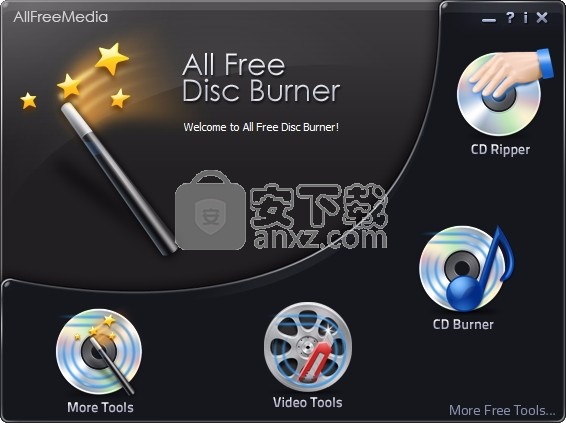
刻录机将扫描您的计算机并列出可用的设备。
如果计算机无法检测到光盘或插入另一张光盘,则可以单击“刷新”光盘驱动器。
2.将音频文件添加到刻录列表将支持的音频文件(WAV,MP3,WMA,OGG和ASF)添加到刻录列表。
单击“添加文件...”按钮,将支持的音频文件添加到刻录列表。
您可以查看所添加文件的详细信息,总持续时间和光盘大小。
3.选择刻录选项提供了几种刻录模式:Track-AT-Once,会话Track-AT-Once,Disc-AT-Once PQ和Disc-AT-Once原始PW
您可以选择测试模式来模拟刻录以检查错误。您可以根据需要检查“发送最佳功率校准”。
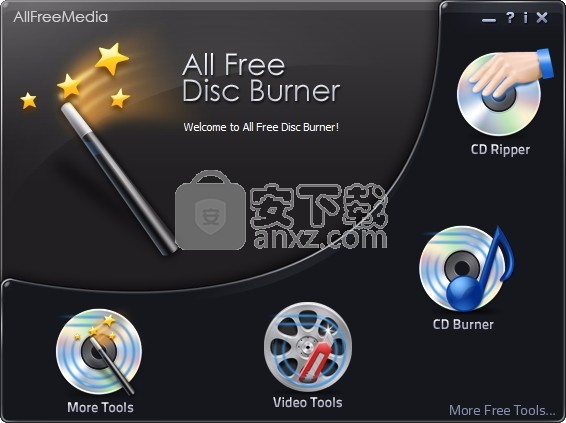
刻录速度是可选的(受系统和光盘驱动器功能的限制)。
4.开始燃烧单击“下一步”开始刻录。您可以看到进度条和日志信息。刻录完成后,光盘将自动弹出。
如果需要专业分析,则可以单击“保存日志”将日志信息另存为.log或.txt文件。
人气软件
-

UltraISO Premium Edition(软碟通) 6.9 MB
/简体中文 -

文泰刻绘 41.8 MB
/简体中文 -

IsoBuster Pro(镜像数据抓取和恢复工具) 4.84 MB
/简体中文 -

刻绘大师国际版 482.7 MB
/简体中文 -

Cheetah CD Burner v3.26 注册版 5.20 MB
/英文 -

复制DVD CloneDVD v7.0.0.9 中文 49.00 MB
/简体中文 -

免费刻录软件 CDBurnerXP 65.2 MB
/简体中文 -

Nero Burning ROM(cd光盘刻录软件) 128.89 MB
/简体中文 -

Apeaksoft DVD Creator(DVD制作工具) 61.65 MB
/简体中文 -

Windows DVD Maker(dvd光盘制作软件) 51.4 MB
/简体中文


 UltraISO PE(光盘映像文件制作与格式转换工具) v9.7.3.3629
UltraISO PE(光盘映像文件制作与格式转换工具) v9.7.3.3629  GEAR PRO Professional Edition(DVD/CD翻录与录制工具) v7.0.3
GEAR PRO Professional Edition(DVD/CD翻录与录制工具) v7.0.3  dvd cloner gold 2018 v15.00.1432 附带安装教程
dvd cloner gold 2018 v15.00.1432 附带安装教程  5star Game Copy(多功能DVD/CD复制与翻录工具) v1.0.5 免费版
5star Game Copy(多功能DVD/CD复制与翻录工具) v1.0.5 免费版  Joboshare DVD Audio Ripper(DVD转换工具) v3.5.5 免费版
Joboshare DVD Audio Ripper(DVD转换工具) v3.5.5 免费版  nero platinum 2020 suite v22.0.02100 附带安装教程
nero platinum 2020 suite v22.0.02100 附带安装教程  Cool Burning Studio(多功能音视频刻录与翻录工具) v9.8.0
Cool Burning Studio(多功能音视频刻录与翻录工具) v9.8.0 














